2021年7月17日
【Chrome】翻訳ツールが表示されない時にページ全体を翻訳する方法
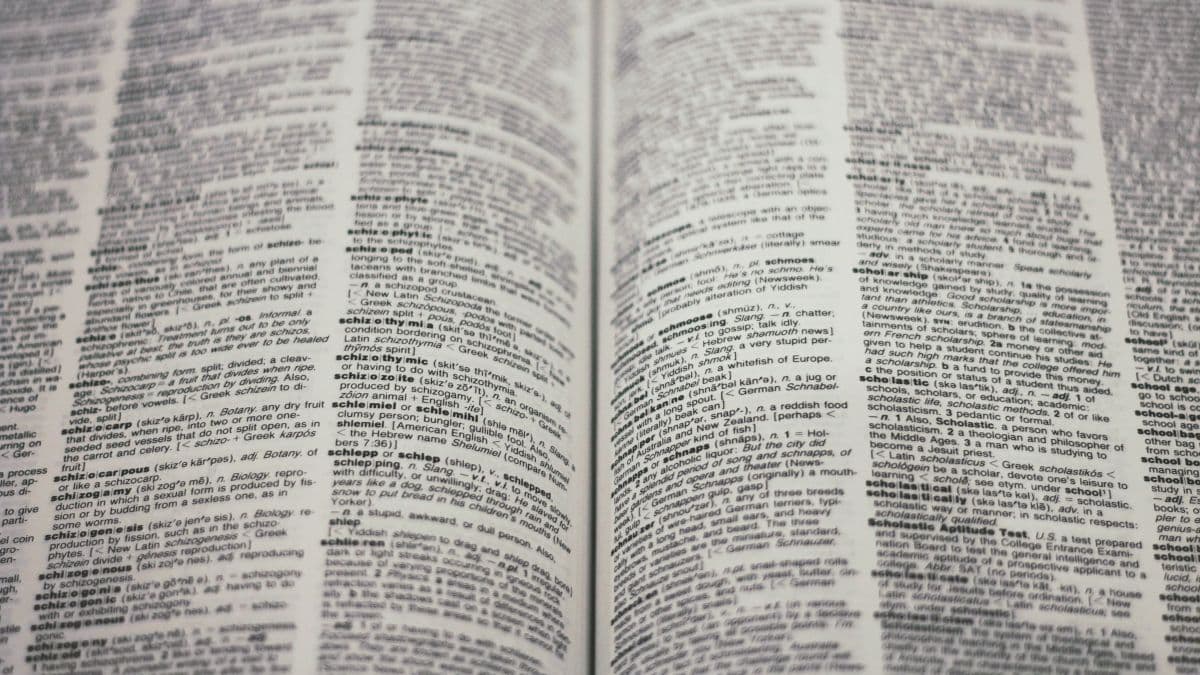
ブラウザ「Google Chrome」で翻訳ツールが自動表示されない時でも、ページ全体を翻訳する方法を書いておきます。
Chromeで翻訳ツールが表示されない時にページ全体を翻訳する方法
初期状態の Google Chrome で外国語ページにアクセスすると「翻訳ツール」が表示されます。
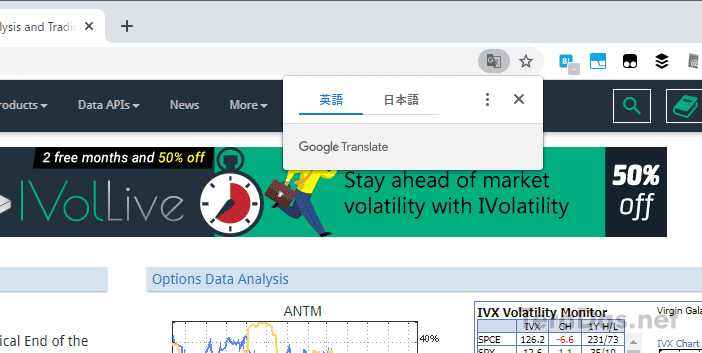
これが表示されない場合は、Chrome の設定 →「詳細設定」→「言語」→「言語」→「母国語以外のページで翻訳ツールを表示する」にチェックを入れて有効にする方法もありますが、
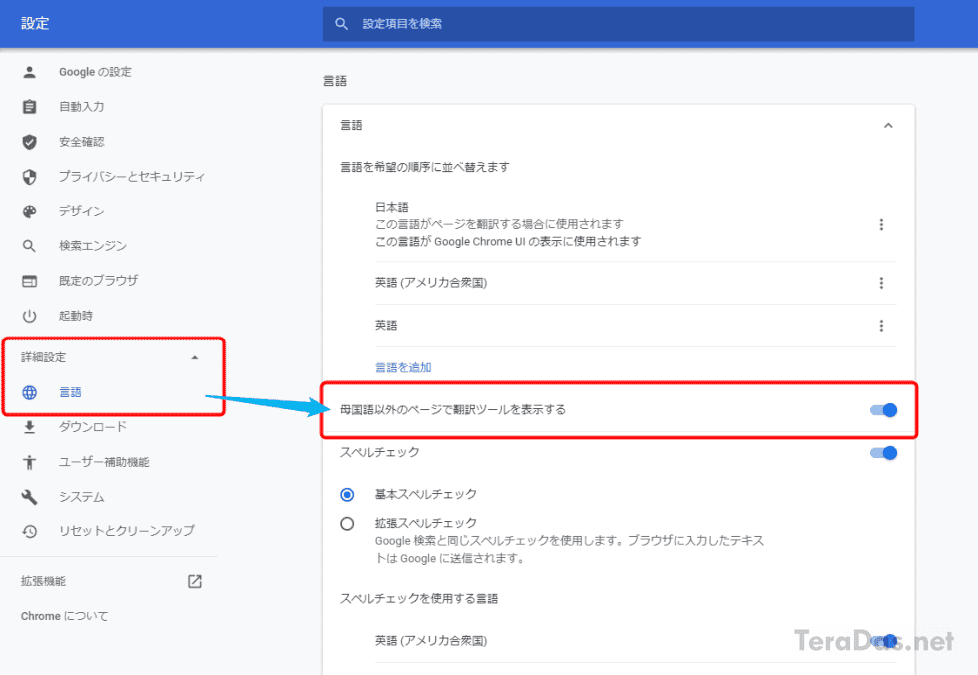
それ以外にも、
- ページの空白部分を右クリック →「日本語に翻訳」
でもページをまるごと翻訳できます。
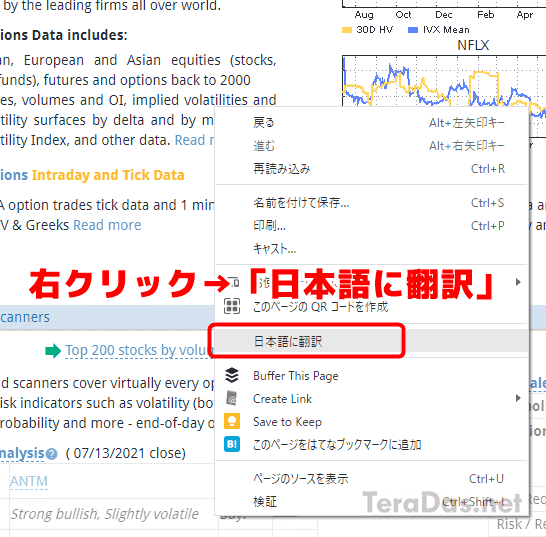
これは先の Chrome の設定に関係なく表示されるメニューのため、必要な時だけ翻訳したいならこちらの方が便利です。
なお、この翻訳メニューは WEB ページのどこを右クリックしても表示されるわけではなく、主に、
- リンクになっていない文字を右クリック
- 空白部分を右クリック
した場合に表示されるようです。
コツを掴めば簡単ですので、覚えておくと便利ですよ。
また、先の設定が ON の状態で外国語の WEB ページにアクセスして、アドレスバーの右側の Google Translate のボタンを押しても翻訳はできます。
ただし、こちらは設定や状況によって表示されない場合も多いので、右クリックメニューの方が一時利用には便利なのではないでしょうか。
コメントを記入